制約事項
LOGOSWARE FLIPPER
最終更新:2025年7月2日
推奨動作環境の中で一部制約があるものや注意を要するもの、
上限値がある機能をまとめています。
閲覧側
環境による注意事項
| ブラウザの制約事項 | 回避策 |
|---|---|
ChromeOS(Chromebook)でコンテンツ共有機能を利用する際、以下の制約があります。
|
ChromeOS(Chromebook)で閲覧するユーザーがいる場合、左記制約について事前に通知を行ってください。 |
コンテンツの仕様に関わる制約事項
※コンテンツ作成方法により、閲覧側に以下の制約事項が発生します。
| 現象 | 回避策 |
|---|---|
新しいコンテンツ(コンテンツA)を作成するときに次の作り方をすると、別コンテンツ(コンテンツB)のペン・付箋が表示されることがあります。
問題は次の3つの条件が揃ったときに発生します。
|
以下のどちらかで作成を行ってください。
|
| Adobe InDesignで作成されたルビ付き文章をPDF化してFLIPPERコンテンツにしたとき、ルビでの検索ができない。 ※Indesign側の仕様による制限で、PDFのレベルでも検索できません。 |
Adobe InDesignでは対応できません。Microsoft Wordで作成してください。 <Word作成時の注意点> |
| Microsoft Officeから生成したPDFファイルを素材としてコンテンツ作成をすると、使用フォントの種類によっては検索文字の抽出が行われず、検索機能および目次の自動生成が正常に動作しないことがあります。 | 日本語フォントにおいては、ヒラギノ角ゴProW3、ヒラギノ角ゴProW6、小塚ゴシックProW3、小塚明朝Pro-VI R以外のフォントをご利用ください。 |
| FLIPPER U Report 3.0.0以降のバージョンで、以下の制限があります。 リンクの図形・画像が見開きページにまたがっている場合、片方のページの図形・画像が表示されません。 |
FLIPPER 本体でリンクを作成する際、ページをまたがないように作成してください。 |
作成ソフト側
環境による注意事項
| パソコンの制約事項 | 回避策 |
|---|---|
MacでFLIPPER U2を使用する場合、以下の制限があります。
|
Appleシリコンを搭載した機器をご利用ください。 |
最大値制限
| 最大値 | 回避策 |
|---|---|
| コンテンツの新規作成と追加・差し替えで、原稿ファイルに入れるPDFのファイルサイズは、300MB未満(約2,000ページ*)が動作保証対象です。 300MB以上のPDFファイルを変換しようとすると、警告のメッセージが表示されます。 警告メッセージを無視し、変換を実行することもできます。ただし、PCの性能によっては正常な変換が行われない可能性があります。 *ページ数は参考値です。PDF内に埋め込まれた画像数などにより上下します。 |
正常な変換が実行できなかった場合は、以下のいずれかで対応してください。
|
その他の制約事項
| 現象 | 回避策 |
|---|---|
| PDFの作成の方法には様々な方法があります。標準的な作成方法で作成していないPDFを変換した場合にエラーが起きる場合があります。 | エラーが起きた場合は「PDF素材規定書」をご確認の上、PDFを作成してください。 |
お探しの情報は見つかりましたか?
ご質問・ご要望は、 ロゴスウェアへお気軽にお問い合わせください。
お問い合わせはこちら>>